sat nav OPEL MOVANO_B 2014.5 Infotainment kézikönyv (in Hungarian)
[x] Cancel search | Manufacturer: OPEL, Model Year: 2014.5, Model line: MOVANO_B, Model: OPEL MOVANO_B 2014.5Pages: 107, PDF Size: 1.55 MB
Page 3 of 107
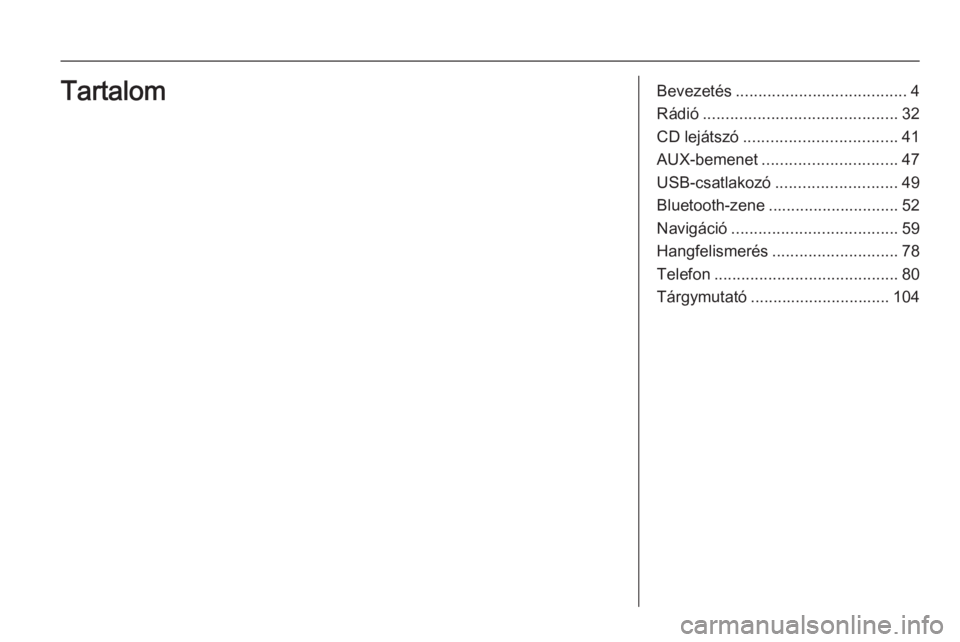
Bevezetés...................................... 4
Rádió ........................................... 32
CD lejátszó .................................. 41
AUX-bemenet .............................. 47
USB-csatlakozó ........................... 49
Bluetooth-zene ............................. 52
Navigáció ..................................... 59
Hangfelismerés ............................ 78
Telefon ......................................... 80
Tárgymutató ............................... 104Tartalom
Page 4 of 107
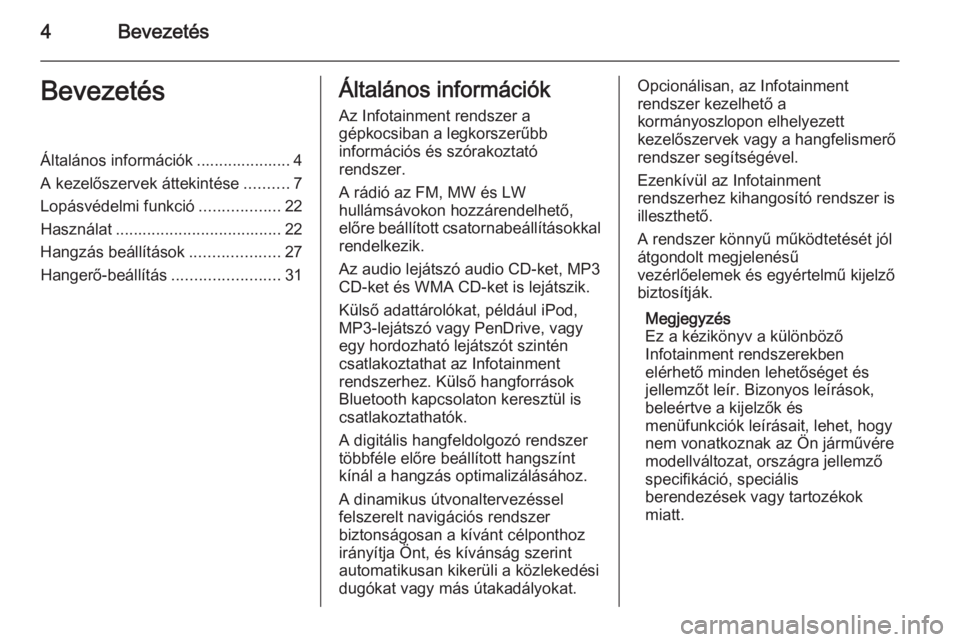
4BevezetésBevezetésÁltalános információk ..................... 4
A kezelőszervek áttekintése ..........7
Lopásvédelmi funkció ..................22
Használat ..................................... 22
Hangzás beállítások ....................27
Hangerő-beállítás ........................31Általános információk
Az Infotainment rendszer a
gépkocsiban a legkorszerűbb
információs és szórakoztató
rendszer.
A rádió az FM, MW és LW hullámsávokon hozzárendelhető,
előre beállított csatornabeállításokkal rendelkezik.
Az audio lejátszó audio CD-ket, MP3
CD-ket és WMA CD-ket is lejátszik.
Külső adattárolókat, például iPod,
MP3-lejátszó vagy PenDrive, vagy
egy hordozható lejátszót szintén
csatlakoztathat az Infotainment
rendszerhez. Külső hangforrások
Bluetooth kapcsolaton keresztül is
csatlakoztathatók.
A digitális hangfeldolgozó rendszer
többféle előre beállított hangszínt
kínál a hangzás optimalizálásához.
A dinamikus útvonaltervezéssel
felszerelt navigációs rendszer
biztonságosan a kívánt célponthoz
irányítja Önt, és kívánság szerint
automatikusan kikerüli a közlekedési
dugókat vagy más útakadályokat.Opcionálisan, az Infotainment
rendszer kezelhető a
kormányoszlopon elhelyezett
kezelőszervek vagy a hangfelismerő
rendszer segítségével.
Ezenkívül az Infotainment
rendszerhez kihangosító rendszer is
illeszthető.
A rendszer könnyű működtetését jól
átgondolt megjelenésű
vezérlőelemek és egyértelmű kijelző
biztosítják.
Megjegyzés
Ez a kézikönyv a különböző
Infotainment rendszerekben
elérhető minden lehetőséget és
jellemzőt leír. Bizonyos leírások,
beleértve a kijelzők és
menüfunkciók leírásait, lehet, hogy
nem vonatkoznak az Ön járművére
modellváltozat, országra jellemző
specifikáció, speciális
berendezések vagy tartozékok
miatt.
Page 26 of 107
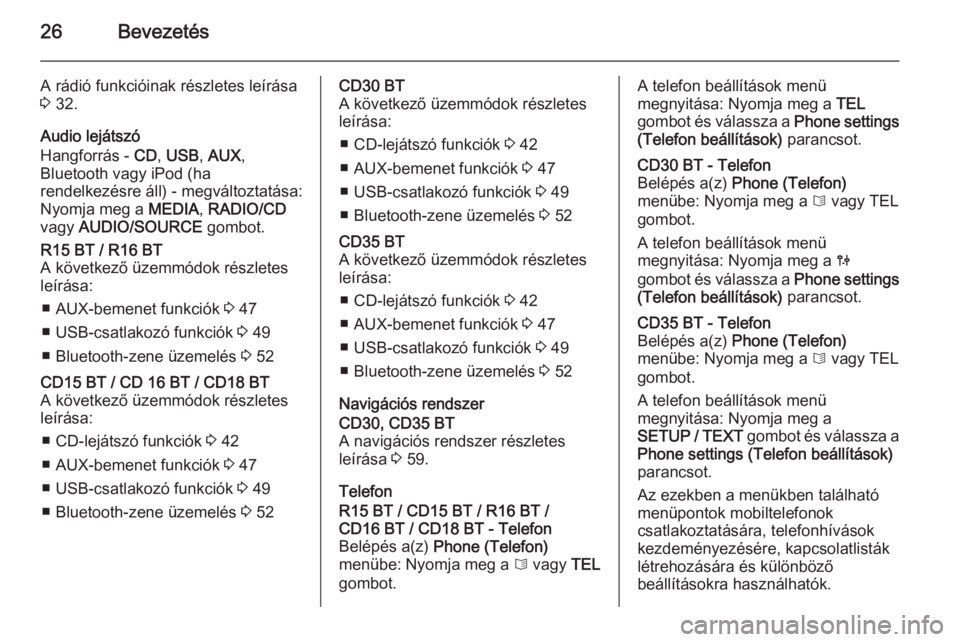
26Bevezetés
A rádió funkcióinak részletes leírása
3 32.
Audio lejátszó
Hangforrás - CD, USB , AUX ,
Bluetooth vagy iPod (ha
rendelkezésre áll) - megváltoztatása:
Nyomja meg a MEDIA, RADIO/CD
vagy AUDIO/SOURCE gombot.R15 BT / R16 BT
A következő üzemmódok részletes
leírása:
■ AUX-bemenet funkciók 3 47
■ USB-csatlakozó funkciók 3 49
■ Bluetooth-zene üzemelés 3 52CD15 BT / CD 16 BT / CD18 BT
A következő üzemmódok részletes
leírása:
■ CD-lejátszó funkciók 3 42
■ AUX-bemenet funkciók 3 47
■ USB-csatlakozó funkciók 3 49
■ Bluetooth-zene üzemelés 3 52CD30 BT
A következő üzemmódok részletes
leírása:
■ CD-lejátszó funkciók 3 42
■ AUX-bemenet funkciók 3 47
■ USB-csatlakozó funkciók 3 49
■ Bluetooth-zene üzemelés 3 52CD35 BT
A következő üzemmódok részletes
leírása:
■ CD-lejátszó funkciók 3 42
■ AUX-bemenet funkciók 3 47
■ USB-csatlakozó funkciók 3 49
■ Bluetooth-zene üzemelés 3 52
Navigációs rendszer
CD30, CD35 BT
A navigációs rendszer részletes
leírása 3 59.
Telefon
R15 BT / CD15 BT / R16 BT /
CD16 BT / CD18 BT - Telefon
Belépés a(z) Phone (Telefon)
menübe: Nyomja meg a 6 vagy TEL
gombot.A telefon beállítások menü
megnyitása: Nyomja meg a TEL
gombot és válassza a Phone settings
(Telefon beállítások) parancsot.CD30 BT - Telefon
Belépés a(z) Phone (Telefon)
menübe: Nyomja meg a 6 vagy TEL
gombot.
A telefon beállítások menü
megnyitása: Nyomja meg a 0
gombot és válassza a Phone settings
(Telefon beállítások) parancsot.CD35 BT - Telefon
Belépés a(z) Phone (Telefon)
menübe: Nyomja meg a 6 vagy TEL
gombot.
A telefon beállítások menü
megnyitása: Nyomja meg a
SETUP / TEXT gombot és válassza a
Phone settings (Telefon beállítások)
parancsot.
Az ezekben a menükben található menüpontok mobiltelefonok
csatlakoztatására, telefonhívások
kezdeményezésére, kapcsolatlisták
létrehozására és különböző
beállításokra használhatók.
Page 59 of 107

Navigáció59NavigációÁltalános információk ................... 59
Használat ..................................... 62
Úti cél megadása .........................69
Célbairányítás .............................. 72
Szimbólumok áttekintése .............77Általános információk9Figyelmeztetés
A navigációs rendszer segítséget
nyújt a vezetőnek, de nem
helyettesíti a vezető saját
navigációs képességét. Mindig
óvatosan és figyelmesen
vezessen és biztonságos,
körültekintő módon tájékozódjon.
Abban az esetben is mindig a
közlekedési szabályokat kell
követni, ha a navigációs rendszer
által adott utasítás ellentmondana
a közlekedési szabályoknak.
A Navigációs rendszer megbízhatóan
és biztonságosan elvezeti Önt a
kívánt úti célhoz anélkül, hogy
térképre lenne szüksége.
Ha a Forgalmi infó szerviz az Ön
országában vagy régiójában
rendelkezésre áll, akkor a rendszer
az útvonalak tervezéséhez a
pillanatnyi közlekedései helyzetet is
figyelembe veszi. A rendszer az
aktuális vételi körzetben fogadja a
közlekedési információkat.
A legfrissebb, valós idejű közlekedés
információk vételéhez fizessen elő a
TomTom™ honlapon a Live
szolgáltatásokra.
Navigációs rendszer működése
A Navigációs rendszer érzékelők
segítségével észleli a gépkocsi
helyzetét és mozgását.
A megtett távolságot a gépkocsi
sebességmérő műszere, a
kanyarokat és megfordulásokat a giroszkópos érzékelő által
szolgáltatott adatok alapján
határozza meg. Az aktuális helyzetet
a GPS (Globális helymeghatározó
rendszer) műholdak segítségével
állapítja meg.
Az érzékelők jelei és a Navigációs
SD-kártyán található digitális
térképek összehasonlításával a
rendszer képes pontosan
meghatározni a gépkocsi helyzetét.
Page 60 of 107
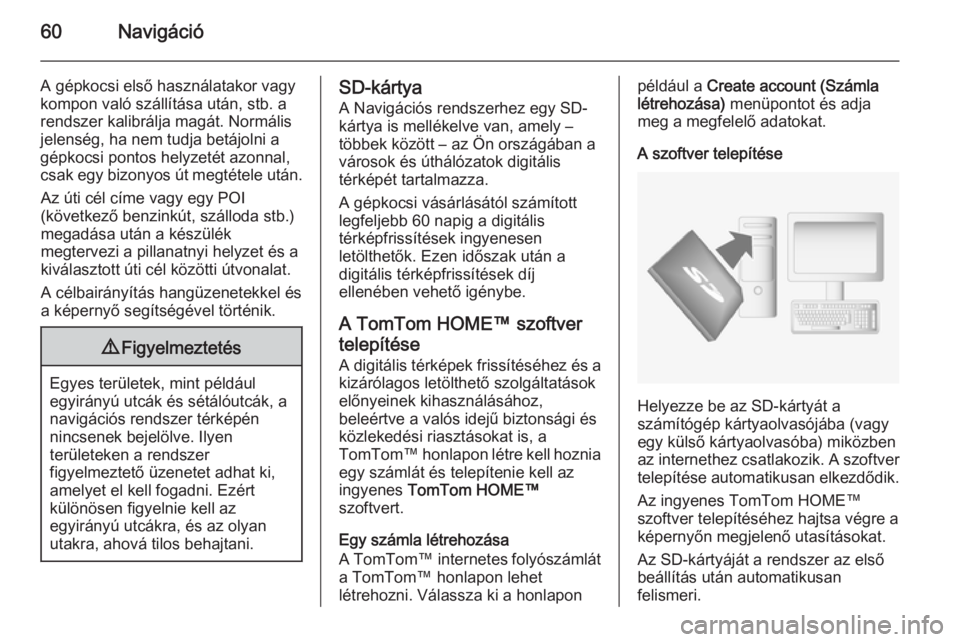
60Navigáció
A gépkocsi első használatakor vagy
kompon való szállítása után, stb. a
rendszer kalibrálja magát. Normális
jelenség, ha nem tudja betájolni a
gépkocsi pontos helyzetét azonnal,
csak egy bizonyos út megtétele után.
Az úti cél címe vagy egy POI
(következő benzinkút, szálloda stb.)
megadása után a készülék
megtervezi a pillanatnyi helyzet és a
kiválasztott úti cél közötti útvonalat.
A célbairányítás hangüzenetekkel és
a képernyő segítségével történik.9 Figyelmeztetés
Egyes területek, mint például
egyirányú utcák és sétálóutcák, a
navigációs rendszer térképén
nincsenek bejelölve. Ilyen
területeken a rendszer
figyelmeztető üzenetet adhat ki,
amelyet el kell fogadni. Ezért
különösen figyelnie kell az
egyirányú utcákra, és az olyan
utakra, ahová tilos behajtani.
SD-kártya
A Navigációs rendszerhez egy SD-
kártya is mellékelve van, amely –
többek között – az Ön országában a
városok és úthálózatok digitális
térképét tartalmazza.
A gépkocsi vásárlásától számított
legfeljebb 60 napig a digitális
térképfrissítések ingyenesen
letölthetők. Ezen időszak után a
digitális térképfrissítések díj
ellenében vehető igénybe.
A TomTom HOME™ szoftver
telepítése
A digitális térképek frissítéséhez és a
kizárólagos letölthető szolgáltatások
előnyeinek kihasználásához,
beleértve a valós idejű biztonsági és
közlekedési riasztásokat is, a
TomTom™ honlapon létre kell hoznia
egy számlát és telepítenie kell az ingyenes TomTom HOME™
szoftvert.
Egy számla létrehozása
A TomTom™ internetes folyószámlát
a TomTom™ honlapon lehet
létrehozni. Válassza ki a honlaponpéldául a Create account (Számla
létrehozása) menüpontot és adja
meg a megfelelő adatokat.
A szoftver telepítése
Helyezze be az SD-kártyát a
számítógép kártyaolvasójába (vagy egy külső kártyaolvasóba) miközben
az internethez csatlakozik. A szoftver telepítése automatikusan elkezdődik.
Az ingyenes TomTom HOME™
szoftver telepítéséhez hajtsa végre a képernyőn megjelenő utasításokat.
Az SD-kártyáját a rendszer az első
beállítás után automatikusan
felismeri.
Page 61 of 107
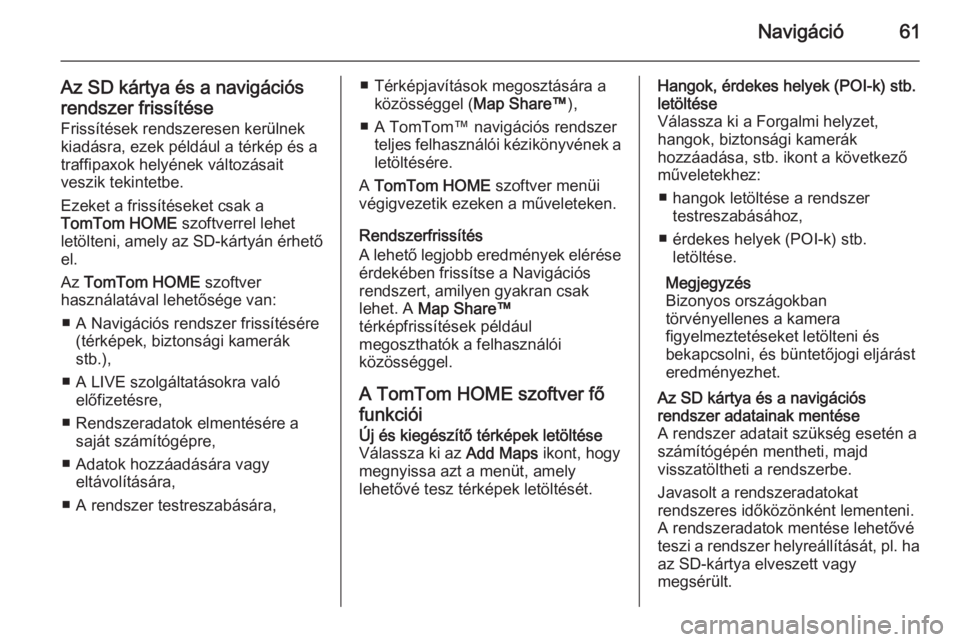
Navigáció61
Az SD kártya és a navigációsrendszer frissítése Frissítések rendszeresen kerülnek
kiadásra, ezek például a térkép és a
traffipaxok helyének változásait
veszik tekintetbe.
Ezeket a frissítéseket csak a
TomTom HOME szoftverrel lehet
letölteni, amely az SD-kártyán érhető
el.
Az TomTom HOME szoftver
használatával lehetősége van:
■ A Navigációs rendszer frissítésére (térképek, biztonsági kamerák
stb.),
■ A LIVE szolgáltatásokra való előfizetésre,
■ Rendszeradatok elmentésére a saját számítógépre,
■ Adatok hozzáadására vagy eltávolítására,
■ A rendszer testreszabására,■ Térképjavítások megosztására a közösséggel ( Map Share™),
■ A TomTom™ navigációs rendszer teljes felhasználói kézikönyvének aletöltésére.
A TomTom HOME szoftver menüi
végigvezetik ezeken a műveleteken.
Rendszerfrissítés
A lehető legjobb eredmények elérése érdekében frissítse a Navigációsrendszert, amilyen gyakran csaklehet. A Map Share™
térképfrissítések például
megoszthatók a felhasználói
közösséggel.
A TomTom HOME szoftver fő
funkcióiÚj és kiegészítő térképek letöltése Válassza ki az Add Maps ikont, hogy
megnyissa azt a menüt, amely
lehetővé tesz térképek letöltését.Hangok, érdekes helyek (POI-k) stb.
letöltése
Válassza ki a Forgalmi helyzet,
hangok, biztonsági kamerák
hozzáadása, stb. ikont a következő
műveletekhez:
■ hangok letöltése a rendszer testreszabásához,
■ érdekes helyek (POI-k) stb. letöltése.
Megjegyzés
Bizonyos országokban
törvényellenes a kamera
figyelmeztetéseket letölteni és
bekapcsolni, és büntetőjogi eljárást
eredményezhet.Az SD kártya és a navigációs
rendszer adatainak mentése
A rendszer adatait szükség esetén a
számítógépén mentheti, majd
visszatöltheti a rendszerbe.
Javasolt a rendszeradatokat
rendszeres időközönként lementeni.
A rendszeradatok mentése lehetővé teszi a rendszer helyreállítását, pl. ha
az SD-kártya elveszett vagy
megsérült.
Page 62 of 107
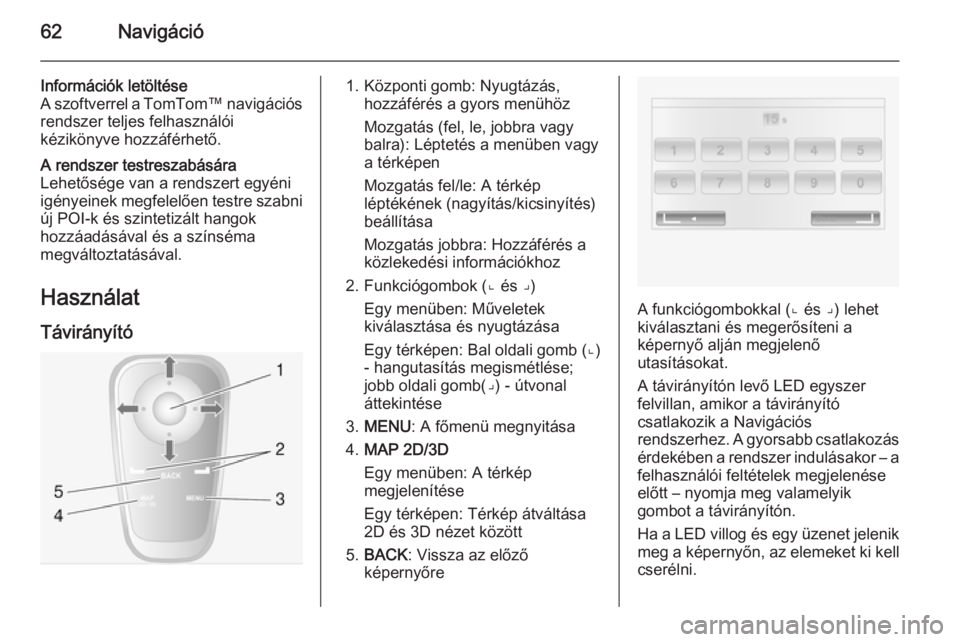
62Navigáció
Információk letöltése
A szoftverrel a TomTom™ navigációs
rendszer teljes felhasználói
kézikönyve hozzáférhető.A rendszer testreszabására
Lehetősége van a rendszert egyéni
igényeinek megfelelően testre szabni új POI-k és szintetizált hangok
hozzáadásával és a színséma
megváltoztatásával.
Használat
Távirányító
1. Központi gomb: Nyugtázás, hozzáférés a gyors menühöz
Mozgatás (fel, le, jobbra vagy
balra): Léptetés a menüben vagy
a térképen
Mozgatás fel/le: A térkép
léptékének (nagyítás/kicsinyítés)
beállítása
Mozgatás jobbra: Hozzáférés a
közlekedési információkhoz
2. Funkciógombok (⌞ és ⌟) Egy menüben: Műveletek
kiválasztása és nyugtázása
Egy térképen: Bal oldali gomb (⌞)
- hangutasítás megismétlése;
jobb oldali gomb(⌟) - útvonal
áttekintése
3. MENU : A főmenü megnyitása
4. MAP 2D/3D
Egy menüben: A térkép
megjelenítése
Egy térképen: Térkép átváltása
2D és 3D nézet között
5. BACK : Vissza az előző
képernyőre
A funkciógombokkal (⌞ és ⌟) lehet
kiválasztani és megerősíteni a
képernyő alján megjelenő
utasításokat.
A távirányítón levő LED egyszer
felvillan, amikor a távirányító
csatlakozik a Navigációs
rendszerhez. A gyorsabb csatlakozás érdekében a rendszer indulásakor – a
felhasználói feltételek megjelenése
előtt – nyomja meg valamelyik
gombot a távirányítón.
Ha a LED villog és egy üzenet jelenik meg a képernyőn, az elemeket ki kell
cserélni.
Page 67 of 107
![OPEL MOVANO_B 2014.5 Infotainment kézikönyv (in Hungarian) Navigáció67
A Navigációs rendszerbeállítása
Navigációs hangerő
A hangutasítások hangerejének
módosításához forgassa el a X
gombot vagy nyomja meg a <
vagy ] gombját.
A hangerő m OPEL MOVANO_B 2014.5 Infotainment kézikönyv (in Hungarian) Navigáció67
A Navigációs rendszerbeállítása
Navigációs hangerő
A hangutasítások hangerejének
módosításához forgassa el a X
gombot vagy nyomja meg a <
vagy ] gombját.
A hangerő m](/img/37/25295/w960_25295-66.png)
Navigáció67
A Navigációs rendszerbeállítása
Navigációs hangerő
A hangutasítások hangerejének
módosításához forgassa el a X
gombot vagy nyomja meg a <
vagy ] gombját.
A hangerő megváltoztatásához
alternatív megoldásként nyomja meg
a kormányoszlopon levő ! vagy #
gombot.
Egy hangutasítás megismétléséhez
nyomja meg a bal oldali ⌞
funkciógombot.
Rendszer testreszabása
A rendszer beállítható az egyéni
igényeknek megfelelően. A
beállítások megjelenítésére válassza
ki a főmenüben a Beállítások
megváltoztatása menüpontot.
Egyes menüelemek a gyorsmenüben
is megtalálhatók. A Gyors menü
megnyitásához nyomja meg a
távirányító központi gombját.Otthon cím módosítás
Az otthoni cím megváltoztatásához.Kedvencek rendezése
Kedvenc tárolt célpontok törléséhez.
Egy bejegyzés törléséhez válassza ki
a kívánt bejegyzést, majd nyomja
meg a Befejez funkciógombot.Térképek váltása
Akkor használatos, ha több térkép is
van az SD-kártyán. Másik térképre való átváltáshoz válassza a Térképek
váltása menüpontot, majd válassza ki
a kívánt térképet.Hangbeállítások
A hangutasításokhoz használt hang kiválasztása: itt emberi vagy
szintetizált hangok közül lehet
választani.
Az emberi hangutasítások csak
egyszerűsített célbairányítást
nyújtanak, a szintetizált
hangutasítások útirányokat és
további kiegészítő információkat
(például közlekedési jeleket és
közlekedési információkat stb.) is
tartalmaznak.Hang kikapcsolása
A hangutasítások kikapcsolására;
ilyenkor a célbairányításhoz csak a
térkép képernyőt használja.Hang kikapcsolása
Minden hang kikapcsolásához,
beleértve a hangutasításokat,
riasztásokat stb.. A hang
visszakapcsolására válassza ki a
Hang bekapcsolása menüpontot.Biztonsági zár
A figyelmeztető hangjelzés
bekapcsolása vezetés közben,
például ha gyorsabban halad egy
adott sebességnél, vagy ha
iskolákhoz közeledik stb. Ez az opció
a menük egyszerűsítésére is
használható.Tervezési beállítások
Ötféle útvonal-tervezési lehetőség áll
rendelkezésre. Az ajánlott beállítás a
Leggyorsabb útvonal .
A tervezési feltételek megadása után
a rendszer engedélyezi az
IQ Routes™ funkció bekapcsolását.
Bekapcsolás után a funkció az utakon mért valós sebességek figyelembe
vételével tervezi meg a legkedvezőbb
útvonalat.
Page 71 of 107
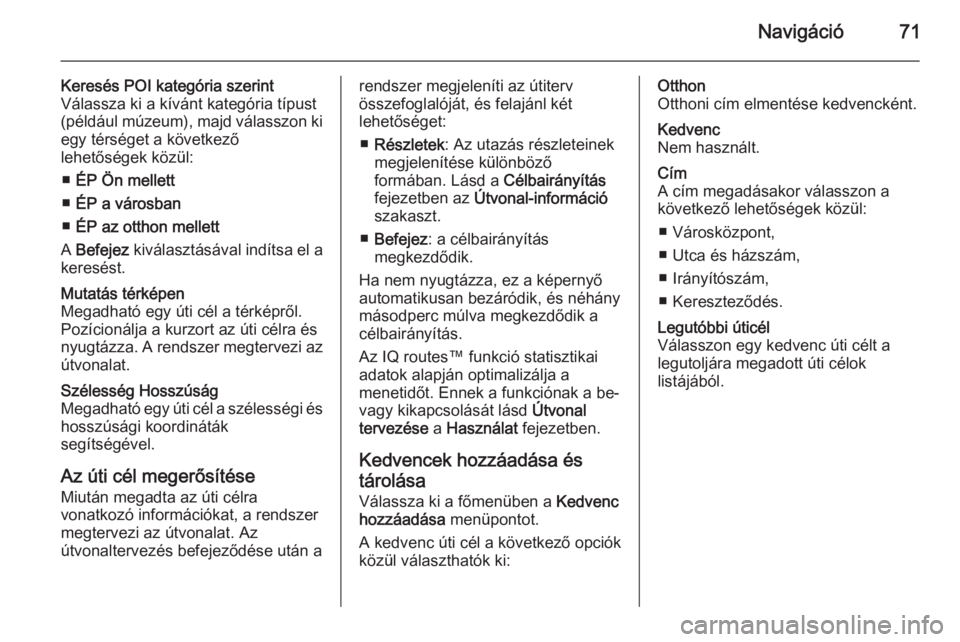
Navigáció71
Keresés POI kategória szerint
Válassza ki a kívánt kategória típust
(például múzeum), majd válasszon ki
egy térséget a következő
lehetőségek közül:
■ ÉP Ön mellett
■ ÉP a városban
■ ÉP az otthon mellett
A Befejez kiválasztásával indítsa el a
keresést.Mutatás térképen
Megadható egy úti cél a térképről.
Pozícionálja a kurzort az úti célra és
nyugtázza. A rendszer megtervezi az útvonalat.Szélesség Hosszúság
Megadható egy úti cél a szélességi és
hosszúsági koordináták
segítségével.
Az úti cél megerősítése
Miután megadta az úti célra
vonatkozó információkat, a rendszer
megtervezi az útvonalat. Az
útvonaltervezés befejeződése után a
rendszer megjeleníti az útiterv
összefoglalóját, és felajánl két
lehetőséget:
■ Részletek : Az utazás részleteinek
megjelenítése különböző
formában. Lásd a Célbairányítás
fejezetben az Útvonal-információ
szakaszt.
■ Befejez : a célbairányítás
megkezdődik.
Ha nem nyugtázza, ez a képernyő
automatikusan bezáródik, és néhány másodperc múlva megkezdődik a
célbairányítás.
Az IQ routes™ funkció statisztikai
adatok alapján optimalizálja a
menetidőt. Ennek a funkciónak a be-
vagy kikapcsolását lásd Útvonal
tervezése a Használat fejezetben.
Kedvencek hozzáadása és
tárolása Válassza ki a főmenüben a Kedvenc
hozzáadása menüpontot.
A kedvenc úti cél a következő opciók
közül választhatók ki:Otthon
Otthoni cím elmentése kedvencként.Kedvenc
Nem használt.Cím
A cím megadásakor válasszon a
következő lehetőségek közül:
■ Városközpont,
■ Utca és házszám,
■ Irányítószám,
■ Kereszteződés.Legutóbbi úticél
Válasszon egy kedvenc úti célt a
legutoljára megadott úti célok
listájából.
Page 72 of 107
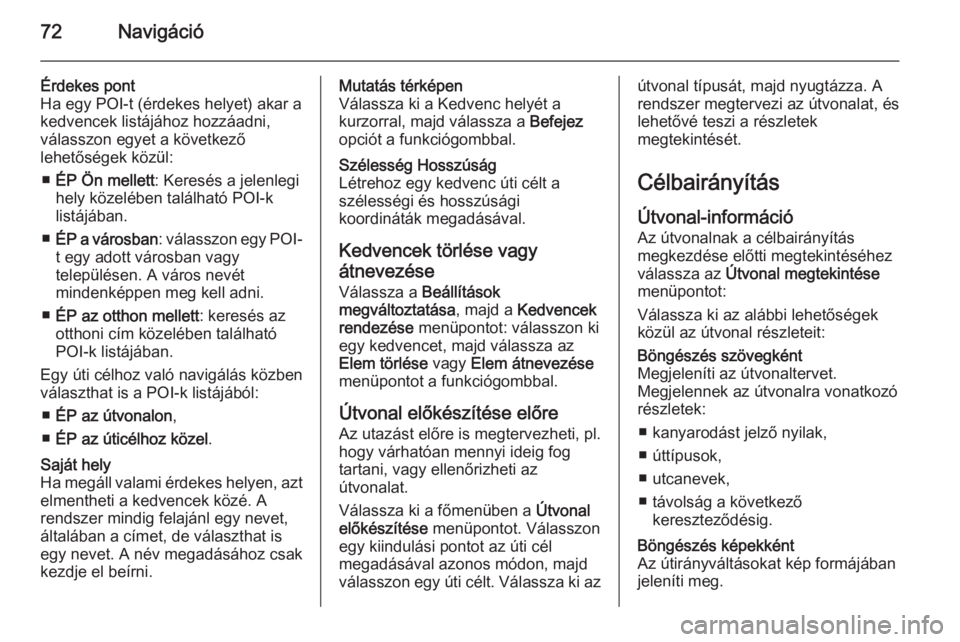
72Navigáció
Érdekes pont
Ha egy POI-t (érdekes helyet) akar a
kedvencek listájához hozzáadni,
válasszon egyet a következő
lehetőségek közül:
■ ÉP Ön mellett : Keresés a jelenlegi
hely közelében található POI-k
listájában.
■ ÉP a városban : válasszon egy POI-
t egy adott városban vagy
településen. A város nevét
mindenképpen meg kell adni.
■ ÉP az otthon mellett : keresés az
otthoni cím közelében található
POI-k listájában.
Egy úti célhoz való navigálás közben
választhat is a POI-k listájából:
■ ÉP az útvonalon ,
■ ÉP az úticélhoz közel .Saját hely
Ha megáll valami érdekes helyen, azt
elmentheti a kedvencek közé. A
rendszer mindig felajánl egy nevet,
általában a címet, de választhat is
egy nevet. A név megadásához csak
kezdje el beírni.Mutatás térképen
Válassza ki a Kedvenc helyét a
kurzorral, majd válassza a Befejez
opciót a funkciógombbal.Szélesség Hosszúság
Létrehoz egy kedvenc úti célt a
szélességi és hosszúsági
koordináták megadásával.
Kedvencek törlése vagy
átnevezése Válassza a Beállítások
megváltoztatása , majd a Kedvencek
rendezése menüpontot: válasszon ki
egy kedvencet, majd válassza az
Elem törlése vagy Elem átnevezése
menüpontot a funkciógombbal.
Útvonal előkészítése előre
Az utazást előre is megtervezheti, pl.
hogy várhatóan mennyi ideig fog
tartani, vagy ellenőrizheti az
útvonalat.
Válassza ki a főmenüben a Útvonal
előkészítése menüpontot. Válasszon
egy kiindulási pontot az úti cél
megadásával azonos módon, majd válasszon egy úti célt. Válassza ki az
útvonal típusát, majd nyugtázza. A
rendszer megtervezi az útvonalat, és
lehetővé teszi a részletek
megtekintését.
Célbairányítás Útvonal-információ
Az útvonalnak a célbairányítás
megkezdése előtti megtekintéséhez
válassza az Útvonal megtekintése
menüpontot:
Válassza ki az alábbi lehetőségek
közül az útvonal részleteit:Böngészés szövegként
Megjeleníti az útvonaltervet.
Megjelennek az útvonalra vonatkozó
részletek:
■ kanyarodást jelző nyilak,
■ úttípusok,
■ utcanevek,
■ távolság a következő kereszteződésig.Böngészés képekként
Az útirányváltásokat kép formájában
jeleníti meg.